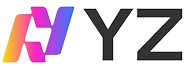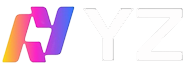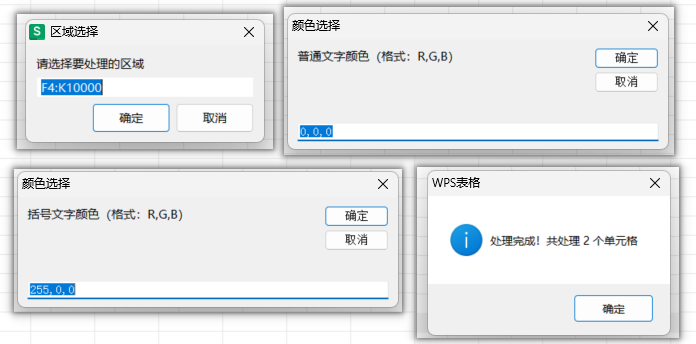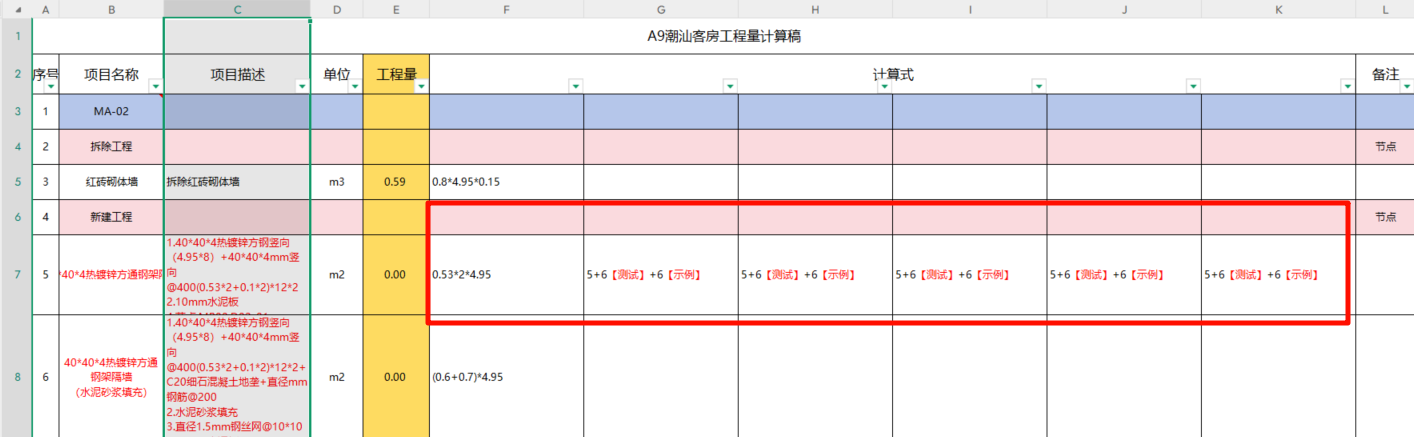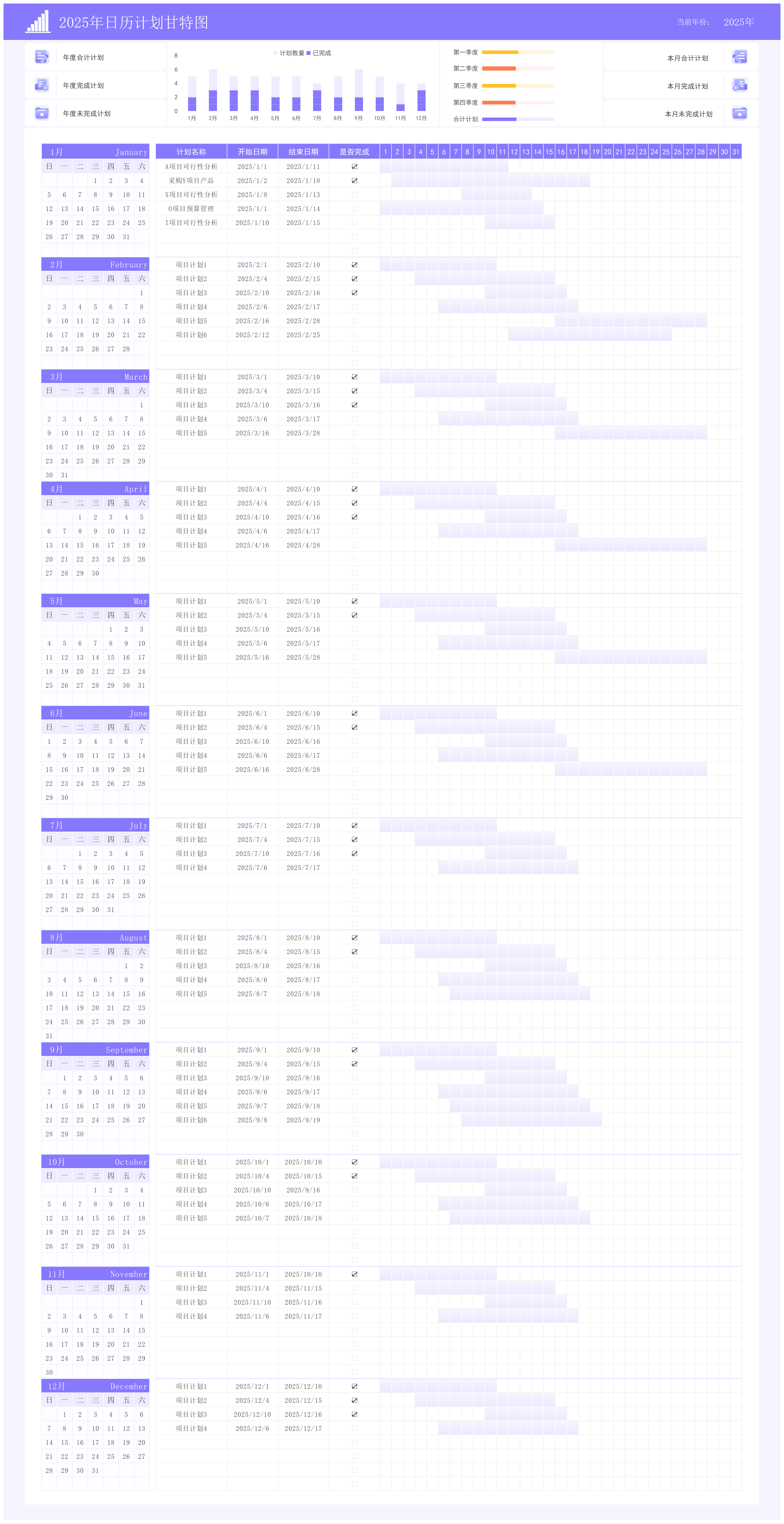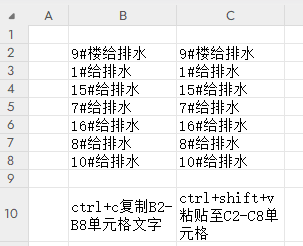一:单列计算
(1)带注释的计算式
=EVALUATE(SUBSTITUTE(SUBSTITUTE(F2,"【","*ISTEXT(""【"),"】","】"")"))
(2)加入“ROUND”保留2位小数
=ROUND(EVALUATE(SUBSTITUTE(SUBSTITUTE(F2,"【","*ISTEXT(""【"),"】","】"")")),2)
(3)加入“IF”F2单元格无计算式时返回空值
=IF(F2="","",ROUND(EVALUATE(SUBSTITUTE(SUBSTITUTE(F2,"【","*ISTEXT(""【"),"】","】"")")),2))
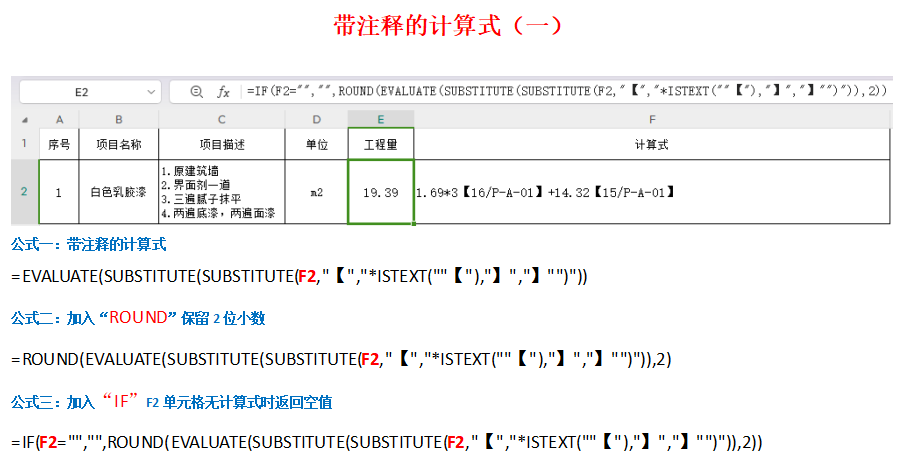
二:多列计算
(1)函数写入名称管理器方便管理:
=EVALUATE(SUBSTITUTE(SUBSTITUTE(Sheet1!$F$3:$F$360,"【","*ISTEXT(""【"),"】","】"")"))
(2)加入“ROUND”保留2位小数
=ROUND(F+G+H+I,2)
(3)无计算式返回空值
=IF(OR(ISBLANK(F3),ISBLANK(G3),ISBLANK(H3),ISBLANK(I3)),"",ROUND(F+G+H+I,2))
注意:F+G+H+I单元格内无计算式,需输入数值0,不然会返回错误。其实第三个公式可以不用,使用第二个就可以。
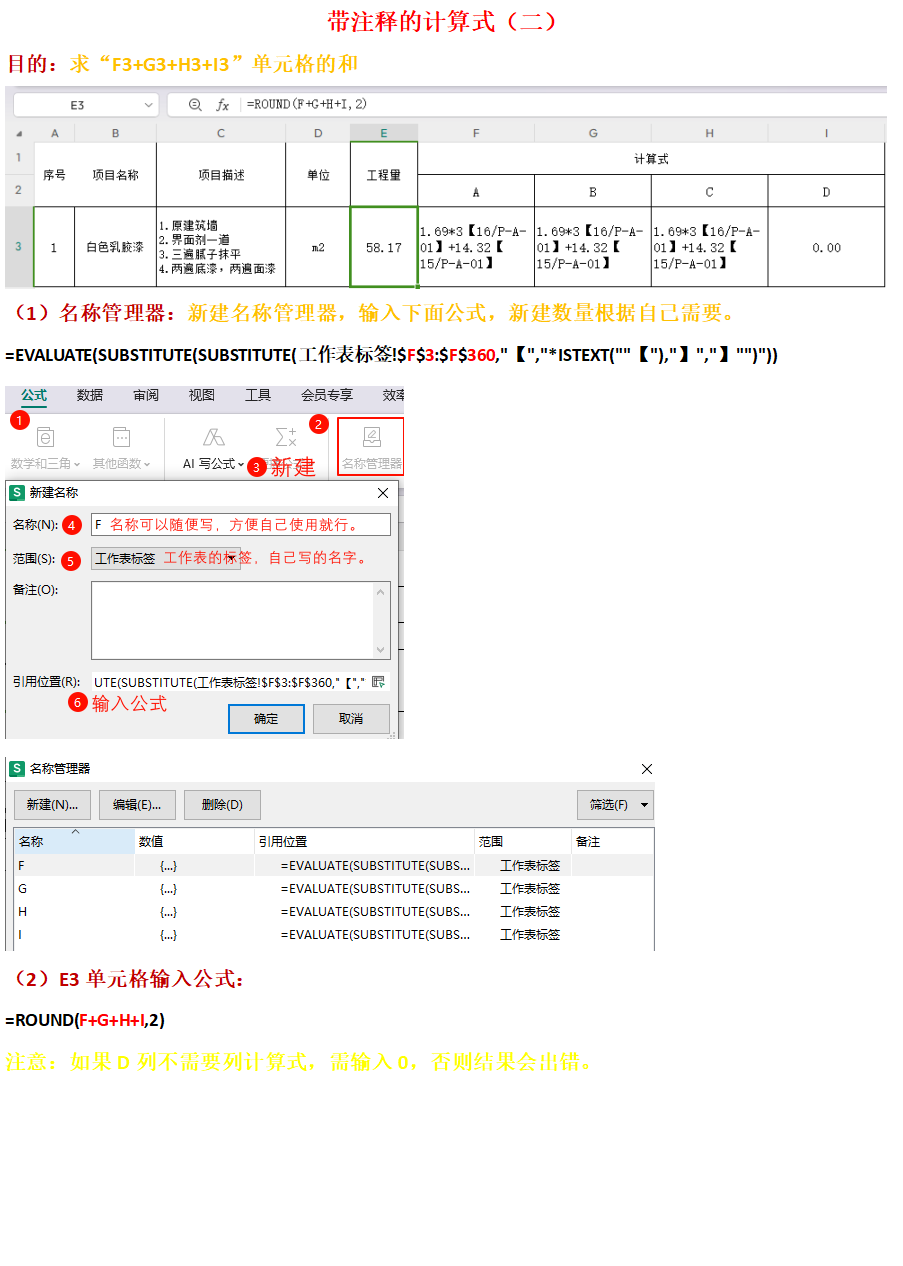
三:补充
使用上面公式得到的表格,单元格内需要填写0值(如下图),才会得到结果,不然会返回错误,下面补充一下如何隐藏0值。
 在WPS表格中,隐藏显示为0的数值的操作步骤如下:
在WPS表格中,隐藏显示为0的数值的操作步骤如下:
1、选中你想要隐藏的单元格或数据范围
2、 右击鼠标,点击设置单元格格式
3、点击对话框中的‘自定义’
4、 在类型中‘通用格式’后面加“;”
5、 然后复制‘G/通用格式;’即在类型中输入“G/通用格式;G/通用格式;”或“ [=0]"" ”
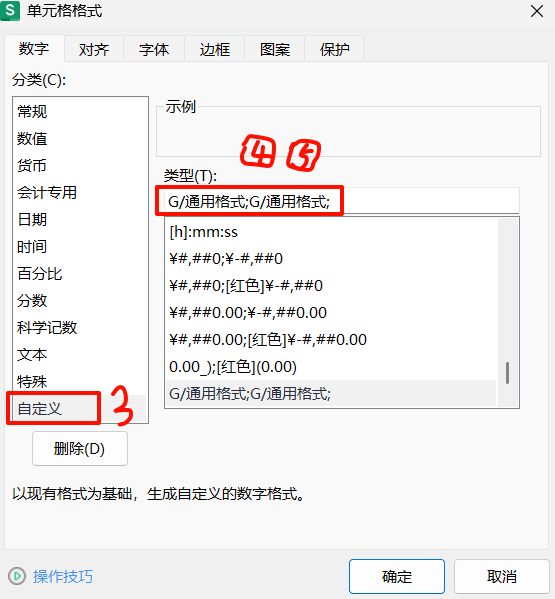
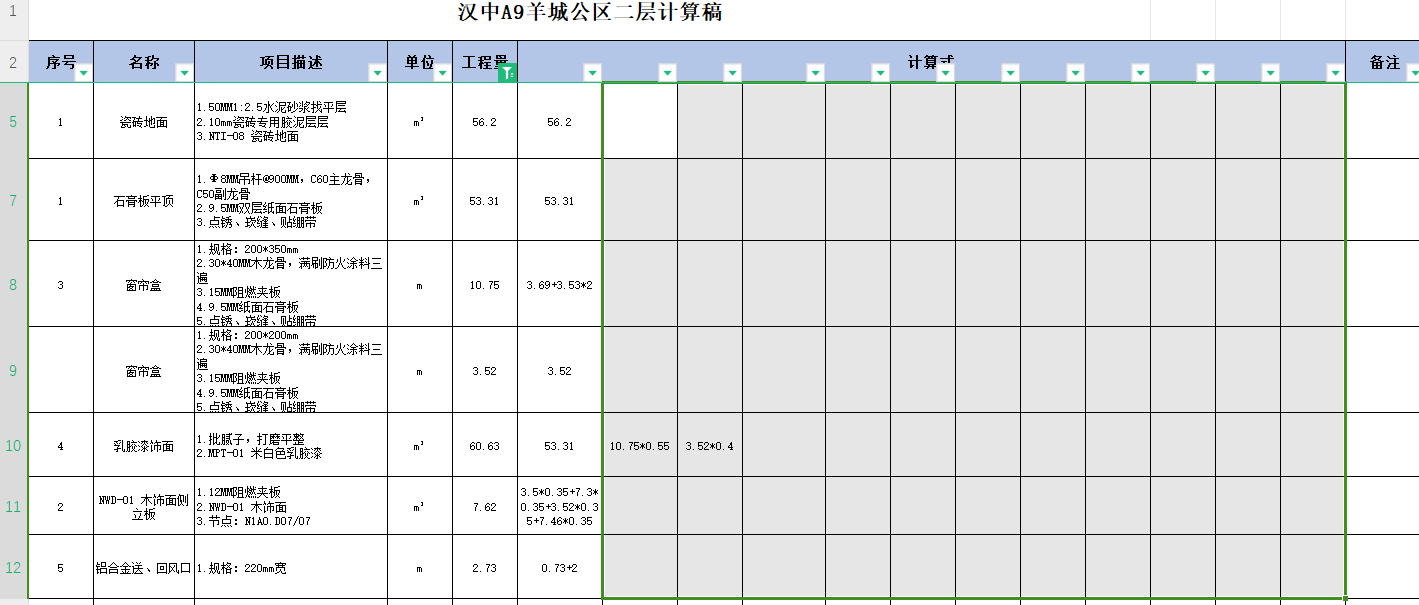
表格样板(仅参考):附件下载